
הגדרות מסך ופעולות לשמירת קבצים מודפסים
בעת לחיצה על <גישה לקבצים מאוחסנים> במסך <דף הבית>, ולאחר מכן לחיצה על <רשת> או <מדיית זיכרון> כדי להדפיס מסמכים, מוצג מסך ההגדרות הבא.

|
|
בהתאם לפונקציה, יש לעיין בפונקציית ה<צילום> לפרטים.
|
מסך הגדרה עבור רשת/מדיית זיכרון
מסך הגדרות הדפסה

 סטטוס הגדרות נוכחי ולחצני הגדרות
סטטוס הגדרות נוכחי ולחצני הגדרות
מציג מצב הגדרה כגון גודל נייר להדפסה ומספר ההדפסות. הקפד לאשר את ההגדרות כדי להדפיס כראוי. כדי לשנות את ההגדרות, לחץ על הלחצן שבתחתית אזור התצוגה. כדי לשנות את מספר ההדפסות, הזן את המספר באמצעות מקשי הספרות.
באפשרותך לבחור את מצב הצבע לצורך הדפסה על ידי לחיצה על <בחירת צבע>.
ניתן לבחור את גודל הנייר/סוג ואת מקור הנייר באמצעות לחיצה על <בחירת נייר>.
 מספר הקבצים שנבחרו
מספר הקבצים שנבחרו
מציג את מספר הקבצים שנבחרו.
בעת בחירה על מספר קבצים, מוצג הלחצן <שינוי מס' עותקים>. כדי לשנות את מספר ההדפסות, לחץ על לחצן זה.
לחץ על סמל זה כדי לרשום את ההגדרות הנוכחיות תחת <הגדרות מועדפות> של  או כדי לשנות את הגדרות ההדפסה המקוריות שנקבעו כברירת מחדל.
או כדי לשנות את הגדרות ההדפסה המקוריות שנקבעו כברירת מחדל.
 או כדי לשנות את הגדרות ההדפסה המקוריות שנקבעו כברירת מחדל.
או כדי לשנות את הגדרות ההדפסה המקוריות שנקבעו כברירת מחדל. <הגדרות מועדפות>
<הגדרות מועדפות>
רשום כאן מראש הגדרות סריקה בשימוש תכוף כדי לאחזר אותם בקלות בעת הצורך.
 <טווח הדפסה>
<טווח הדפסה>
ציין את ההגדרות בעת בחירת קובץ בעל שני עמודים או יותר. כדי להדפיס את כל הדפים בקובץ, לחץ על <כל הדפים>, או כדי לציין את הדפים להדפסה, לחץ על <הדפים שצוינו> והזן את טווח הדפים להדפסה.
 <שחזור הגדרות ברירת מחדל>
<שחזור הגדרות ברירת מחדל>
משנה את הגדרות הדפסה לערכי הגדרה הרשומים ב- <שינוי הגדרות ברירת מחדל>. <שינוי הגדרות ברירת מחדל>
 <התחל הדפסה>
<התחל הדפסה>
מתחיל בפעולת ההדפסה.
 <אפשרויות>
<אפשרויות>
מאפשר לך לציין את הגדרת הפונקציות שאינן מוצגות תחת  /
/ . לפרטים אודות כל אחד מפרטי ההגדרה, ראה אפשרויות.
. לפרטים אודות כל אחד מפרטי ההגדרה, ראה אפשרויות.
 /
/ . לפרטים אודות כל אחד מפרטי ההגדרה, ראה אפשרויות.
. לפרטים אודות כל אחד מפרטי ההגדרה, ראה אפשרויות. <הגדרות הדפסה דו-צדדית>
<הגדרות הדפסה דו-צדדית>
בחר את סוג ההדפסה הדו-צדדית.

אם תבחר קובץ PDF כאשר <בחירת נייר> מוגדר כ- <אוטו'>, והגדלים של הדף הקדמי והדף האחורי שונים, הדפים מודפסים כהדפסה חד צדדית בדפים בגודל המתאים לכל אחד מהם. אם תהיה מעוניין להדפיס דפים אלה כמסמכים דו-צדדיים, בחר מראש את גודל הנייר המתאים.
 <גימור>
<גימור>
בחר את שיטת הסיום.
זמין בעת הדפסת קבצים מסוג PDF/XPS.
 <ביטול>
<ביטול>
מבטל הגדרות הדפסה וחוזר למסך בחירת קבצים.
אפשרויות
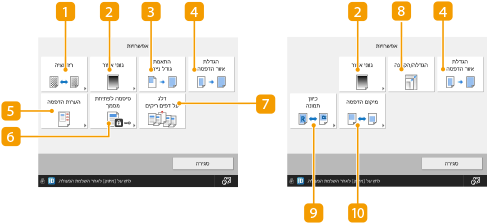
 <רזולוציה>
<רזולוציה>
מאפשר לך לבחור את הרזולוציה.
 <גווני אפור>
<גווני אפור>
מאפשר לך לבחור את מצב ההדפסה בגווני אפור כדי להתאים לקובץ שברצונך להדפיס.
<רזולוציה>: מאפשר הדפסה עדינה כך שקווי המתאר של נתוני טקסט, וכו' יהיו ברורים יותר. מצב זה אופטימלי עבור נתוני הדפסה המכילים טקסט רב או קווים עדינים.
<הדרגתיות>: מאפשר הדפסה הכוללת מעבר הדרגתי חלק וקווי מתאר ברורים. ניתן לכוונן הגדרה זו להדפסה חלקה של צורות וגרפים על ידי שימוש באפשרות של הדרגתיות.
<פיזור שגיאות>: מתאים להדפסה חדה של קווי מתאר של נתוני CAD ונתונים הכוללים טקסט וקווים עדינים וכדומה.
 <התאמת גודל נייר>
<התאמת גודל נייר>
התאם את גודלו של קובץ PDF/XPS כדי שיתאים לגודל הנייר בעת ההדפסה.
 <הגדלת אזור הדפסה>
<הגדלת אזור הדפסה>
מצמצם את הגבולות הריקים בכל אחד מצדי הדף ומגדיל את האזור שעליו ניתן להדפיס.
 <הערות הדפסה>
<הערות הדפסה>
מוסיף הערות בעת הדפסת קובצי PDF.
 <סיסמה לפתיחת מסמך>
<סיסמה לפתיחת מסמך>
ניתן להדפיס קובצי PDF שמוגנים באמצעות סיסמה על-ידי הזנת הסיסמה הנדרשת לפתיחתם.

בעת הדפסת מספר רב של קובצי PDF באמצעות סיסמה, לכל קובץ PDF חייבת להיות סיסמה זהה כדי להשתמש בפונקציה זאת.
 <דלג על דפים ריקים>
<דלג על דפים ריקים>
מאפשר להגדיר את המכשיר כך שיזהה דפים ריקים שכלולים במסמכים ולא ידפיס אותם.
 <הגדלה/הקטנה>
<הגדלה/הקטנה>
מאפשר לך להתאים את גודל התמונה של קבצים מסוג JPEG ו-TIFF כדי שיתאים לגודל הנייר בעת ההדפסה.
 <כיוון תמונה>
<כיוון תמונה>
מאפשר לך להגדיר את המכשיר כדי לזהות אוטומטית את יחס גובה-רוחב של תמונה בקובץ JPEG או TIFF, ולהדפיסה באופן אנכי או אופקי כנדרש. ניתן גם לציין ידנית הדפסה לאורך או לרוחב.
 <מיקום הדפסה>
<מיקום הדפסה>
מאפשר לך להגדיר את מיקום ההדפסה של קובצי JPEG או TIFF למרכז או לחלקו העליון השמאלי של הדף בעת ההדפסה.

|
|
למידע אודות תבניות קבצים, ראה אפשרויות מערכת.
מספר הדפים הנותר מוצג אם הוגדרה מגבלת דפים עם ניהול מזהה מחלקה. למידע אודות הגדרת ניהול מזהה מחלקה ומגבלות דפים, ראה קביעת התצורה של הגדרות ניהול מזהה המחלקות..
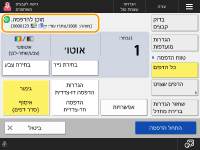
ניתן להגדיר/לשנות רק את הפונקציות הבאות כאשר סוגי קובץ שונים (כגון PDF או JPEG) נבחרים באותו זמן.
צבע
בחירת נייר
הדפסה דו-צדדית
שינוי מס' עותקים
|
